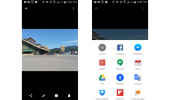Niet elke grote vooruitgang op het gebied van smartphones is op hardware gebaseerd of flitsend RCS-berichten (rijke communicatiediensten) is daar een goed voorbeeld van. Hoewel het uitgangspunt misschien saai klinkt, is RCS-berichten allesbehalve. RCS-berichten zijn een enorme upgrade van de verouderde sms-berichten waar we al sinds de jaren negentig van genieten. sms-berichten naar een krachtige chat-app, compleet met leesbevestigingen, realtime antwoordindicatoren en interactieve media.
RCS zit al een tijdje in de pijplijn, maar het is eindelijk zover Android op de juiste manier. Eerste beschikbaar als een exploit, heeft Google RCS-ondersteuning uitgerold voor zijn Google Berichten-app eind 2019. Het is echter niet standaard ingeschakeld, dus u zult rond moeten snuffelen om het correct in te schakelen. Hoewel u deze functies alleen krijgt als zowel uzelf als uw ontvanger RCS hebben ingeschakeld, is het toch de moeite waard om deze in te schakelen, ook al is het maar op een onwaarschijnlijke manier. Hier leest u hoe u RCS in Google Berichten kunt inschakelen.
Aanbevolen video's
RCS-berichten inschakelen in Google Berichten

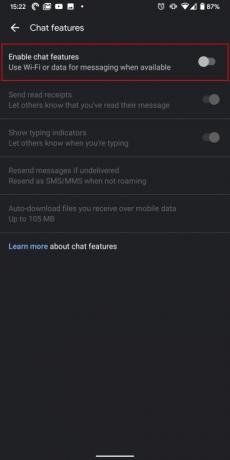
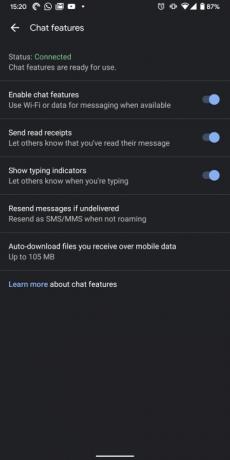
U moet een paar stappen voltooien om RCS-berichten in te schakelen, maar het is belangrijk om kennis te nemen van de specifieke vereisten. RCS moet beschikbaar zijn in uw regio en uw provider zou dit moeten ondersteunen, maar in de meeste gevallen Belangrijk is dat u er rekening mee houdt dat RCS uw Wi-Fi- of mobiele gegevensverbinding nodig heeft om de nieuwe te kunnen gebruiken chatfuncties. Zonder een dataverbinding werken ze simpelweg niet. Als uw telefoon geen verbinding kan vinden, schakelt hij terug naar sms-berichten. Het is geen groot probleem, maar het is iets om in gedachten te houden als je geen onbeperkt abonnement hebt.
Voordat u RCS-berichten inschakelt, moet u ervoor zorgen dat de instellingen van uw telefoon Google Message als uw standaard berichten-app hebben. Als je een Android One of Google Pixel hebt, is Google Message je standaard. Als uw instellingen iets anders zijn, kunt u deze eenvoudig wijzigen door naar de Instellingen appen en dan slaan Apps en meldingen > Geavanceerd > Standaard-apps > SMS-app. Selecteer vervolgens de Berichten-app als uw standaard berichten-app. Als je dit niet hebt, download dan eerst het Berichten-app uit de Play Store. Zodra u deze start, wordt u gevraagd deze in te stellen als de standaard berichten-app.
Oké, dus je hebt Berichten ingesteld als je primaire berichten-app. Het volgende dat u moet doen, is de app openen en naar Instellingen gaan. Doe dit door op de drie verticale stippen in de rechterbovenhoek te tikken. Selecteer Instellingen, tik vervolgens op Chatfuncties. Eindelijk, Schakel chatfuncties in om RCS-berichten in te schakelen. Als u op deze optie tikt, verschijnt er een nieuwe balk. Het bericht wordt weergegeven Opzetten (in oranje). Wacht tot de installatie is voltooid. Binnen een paar seconden zou het bericht moeten veranderen in Verbonden (in het groen). Het werkt mogelijk niet de eerste keer, maar u kunt de configuratie altijd opnieuw proberen door te selecteren Opzetten. Als uw serviceprovider of regio RCS niet toestaat, kunt u de configuratie uiteraard niet uitvoeren.
RCS-berichten zijn niet de enige manier om uw berichten aan te passen. U kunt hier leesbevestigingen en type-indicatoren in- en uitschakelen en meer te weten komen over de specifieke chatfuncties die RCS biedt.
Aanbevelingen van de redactie
- De toekomstige Pixel-telefoons van Google zijn zojuist getroffen door slecht nieuws
- De beste Android-telefoons van 2023: de 16 beste die je kunt kopen
- Beste telefoondeals: Samsung Galaxy S23, Google Pixel 7 en meer
- Hoe wij tablets testen
- Hoe wij telefoons testen
Upgrade uw levensstijlMet Digital Trends kunnen lezers de snelle technische wereld in de gaten houden met het laatste nieuws, leuke productrecensies, inzichtelijke redactionele artikelen en unieke sneak peeks.